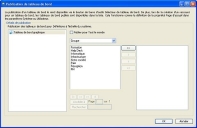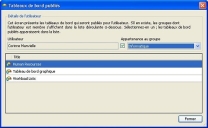Publication de tableaux de bord
Si vous disposez des privilèges requis, vous pouvez créer un nombre illimité de tableaux de bord système ou personnels, ou même des tableaux de bord pour d'autres utilisateurs (reportez-vous à Gestion de tableaux de bord pour d'autres utilisateurs). Bien que les tableaux de bord personnels soient immédiatement disponibles pour l'utilisateur au nom duquel ils ont été créés, les tableaux de bord système sont disponibles uniquement après que vous les avez publiés pour les utilisateurs, groupes ou rôles appropriés. Cela signifie que vous pouvez concevoir vos tableaux de bord de façon centralisée et gérer leur disponibilité séparément.
Pour publier un tableau de bord système :
- Dans le menu Paramètres, cliquez sur Concepteur de tableau de bord.
Concepteur de tableau de bord démarre. - Dans l'arborescence Pages de tableau de bord, sélectionnez le tableau de bord système à publier.
Les tableaux de bord non publiés sont signalés par .
. - Dans la liste Actions, cliquez sur Publier.
La boîte de dialogue de publication de tableau de bord s'affiche.
Vous pouvez sélectionner plusieurs tableaux de bord en maintenant la touche CTRL enfoncée tout en cliquant sur l'arborescence Pages de tableau de bord.
- Pour que le tableau de bord soit disponible pour tous les utilisateurs, cochez la case Publier pour Tout le monde, puis cliquez sur OK.
Lorsque vous publiez un tableau de bord pour tous les utilisateurs, ce tableau de bord est également disponible pour tous les nouveaux utilisateurs créés par la suite dans le système.
- Pour limiter les utilisateurs qui pourront accéder au tableau de bord publié, sélectionnez le groupe, rôle ou utilisateur voulu dans la liste déroulante, choisissez les éléments appropriés dans la liste centrale, puis cliquez sur
 .
.
L'élément s'affiche dans la liste de droite.
Vous pouvez aussi double-cliquer sur les éléments pour les déplacer d'une liste à l'autre.
- Une fois que vous avez sélectionné les groupes, rôles et utilisateurs pour lesquels vous souhaitez publier les tableaux de bord, cliquez sur OK.
Le tableau de bord est publié et s'affiche dans le menu Tableau de bord des utilisateurs voulus.
Vous pouvez annuler la publication d'un tableau de bord : affichez de nouveau la boîte de dialogue Publication de tableau de bord correspondant au tableau de bord voulu, puis supprimez les entrées appropriées de la liste située à droite de la boîte de dialogue, selon vos besoins.
Affichage des tableaux de bord publiés pour un utilisateur
Utilisez Concepteur de tableau de bord pour connaître les tableaux de bord qu'un utilisateur peut afficher, selon qu'il appartient à tel ou tel groupe d'assistance.
Pour afficher les tableaux de bord publiés pour un utilisateur :
- Sélectionnez l'utilisateur voulu dans la branche Tableaux de bord personnels d'un autre utilisateur de l'arborescence Pages de tableau de bord, puis cliquez sur Afficher les tableaux de bord publiés dans la liste Actions.
La boîte de dialogue Tableaux de bord publiés s'affiche, présentant les tableaux de bord publiés pour l'utilisateur concerné.
Pour connaître les tableaux de bord publiés pour vous, cliquez sur Tableaux de bord personnels dans l'arborescence Pages de tableau de bord, puis cliquez sur Afficher les tableaux de bord publiés dans la liste Actions.
- Pour connaître l'effet produit par un changement de groupe d'assistance sur les tableaux de bord disponibles, cochez la case Appartenance au groupe, puis choisissez le groupe d'assistance voulu.
La liste des tableaux de bord est mise à jour.